
Ma partie préférée de la prise de vue de portraits est l'interaction avec les clients sur place. On parle de la séance, on partage des idées, on essaie des poses, on rigole beaucoup, et on se fait de bons souvenirs (en plus de faire de belles images !). Bien sûr, je veux que mes clients soient à leur meilleur, ce qui signifie que je passe beaucoup de temps dans Lightroom et Photoshop – à nettoyer des fichiers, à supprimer des imperfections et à gérer d'autres tâches de retouche. Le côté retouche de la photographie de portrait n'est peut-être pas glamour, mais il faut le faire, et cela prend le temps qu'il faut… n'est-ce pas ?
Peut être pas! Entrez les plugins Retouch4me, qui sont conçus pour résoudre les problèmes de flux de travail communs à de nombreux photographes portraitistes. Chaque plug-in améliore les images de manière spécifique :en corrigeant les taches et les imperfections de la peau, en supprimant les vaisseaux sanguins rouges des yeux, en appliquant des améliorations globales au portrait, etc.
Les plugins Retouch4me accélèrent immensément le processus de retouche . Comme je l'explique dans cette revue Retouch4me, les plugins donnent d'excellents résultats avec un minimum d'effort, vous pouvez donc passer plus de temps à créer de l'art et moins de temps dans Photoshop.
Plugins Retouch4me :aperçu
Pour cette revue, j'ai testé les plugins Heal, Portrait Volumes, Dodge&Burn, Eye Brilliance et Eye Vessels.
Bien que chaque plugin produise des résultats différents, l'interface globale est assez similaire. L'utilisation des plugins Retouch4me est étonnamment facile, et j'ai apprécié le nombre relativement faible d'options, de boutons et de curseurs par rapport à d'autres logiciels. Mieux encore, l'approche basée sur l'IA fait le plus gros du travail à votre place, ce qui vous permet d'obtenir d'excellents résultats tout en économisant un temps considérable derrière l'écran de l'ordinateur.
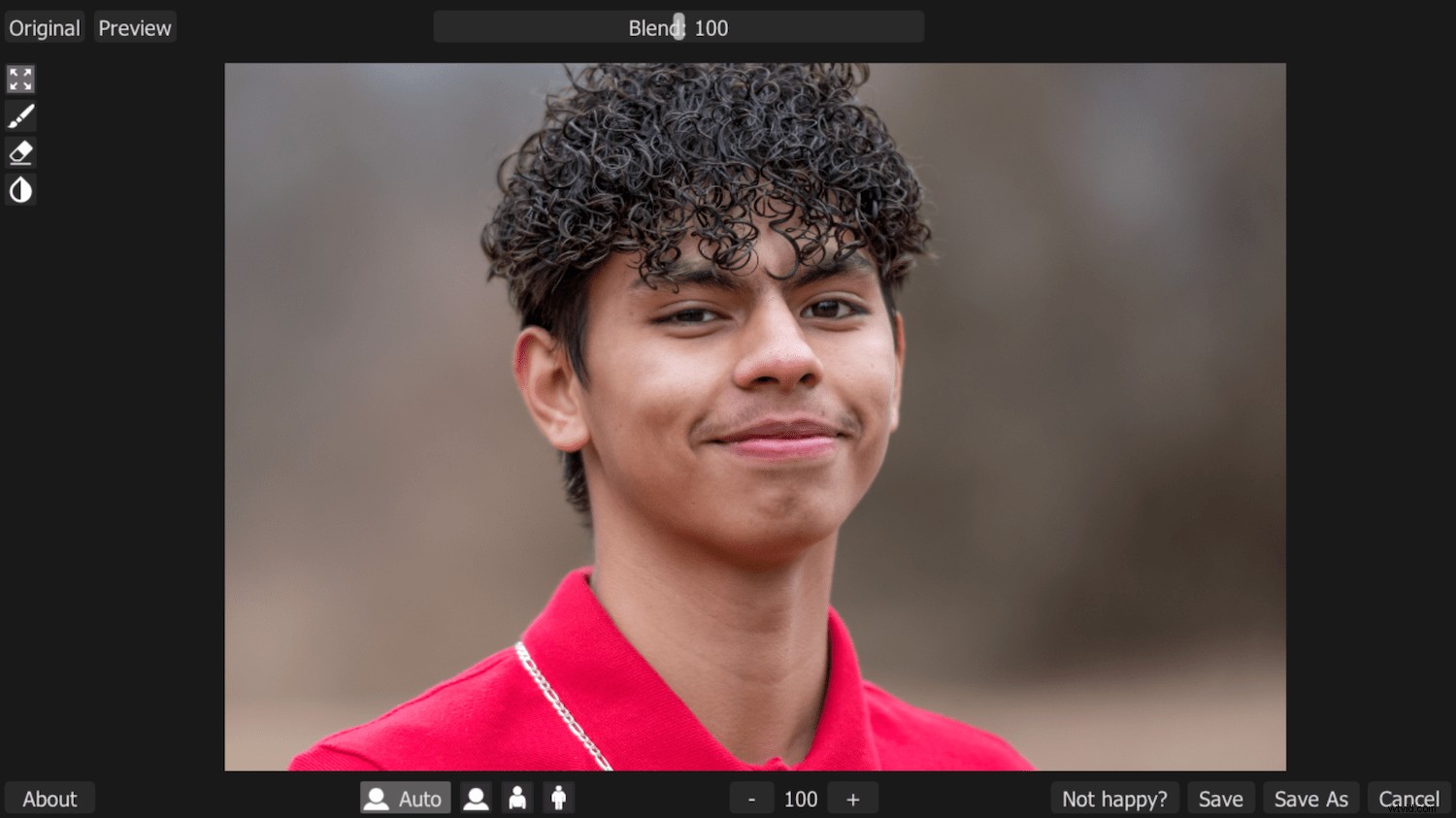
Les plugins Retouch4me fonctionnent dans Lightroom, Photoshop et d'autres éditeurs. Ils fonctionnent également comme des applications autonomes. J'utilise principalement Lightroom, ce qui signifie que j'ai dû définir les plugins comme éditeur externe en cliquant sur Préférences>Édition externe et en sélectionnant chaque plugin :
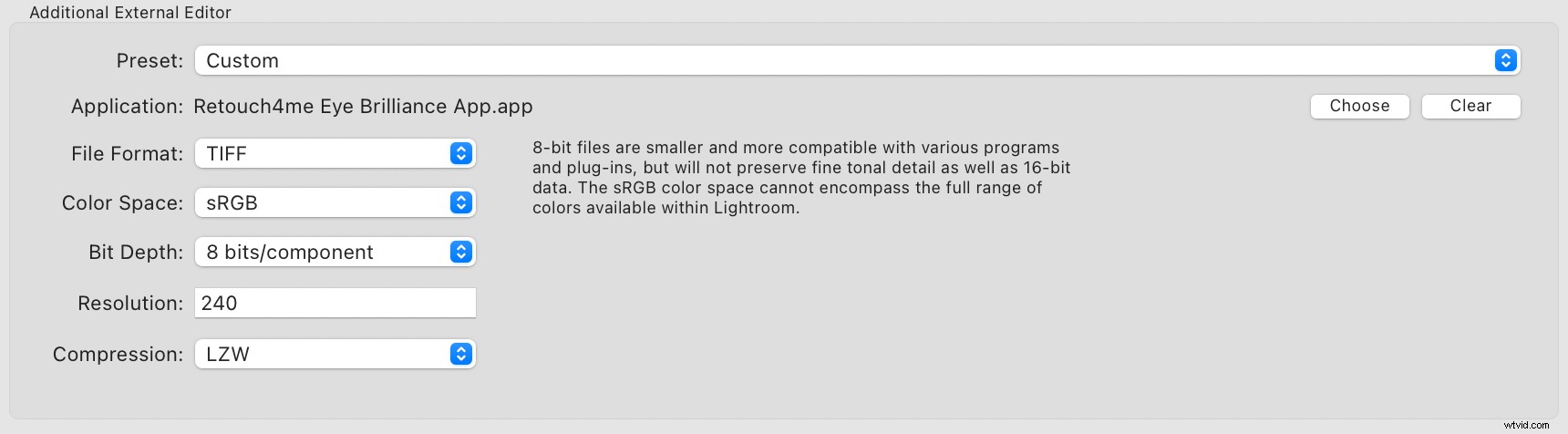
Pour utiliser le plug-in sur une image, cliquez avec le bouton droit sur l'image dans le module Bibliothèque ou Développement, sélectionnez Modifier dans , puis choisissez le plug-in dans le menu.
Le logiciel analysera automatiquement si vous avez un portrait en gros plan, en demi-longueur ou en pied et appliquera certains réglages par défaut. Vous pouvez utiliser les curseurs en haut pour régler l'intensité de vos modifications, et vous pouvez utiliser les boutons sur la gauche pour effectuer un panoramique et un zoom, effacer les réglages et rétablir les réglages du pinceau. Les boutons en haut à gauche vous permettent de comparer rapidement le versions originales et modifiées, et lorsque vous avez terminé, vous pouvez simplement cliquer sur Appliquer bouton.
L'une des plus grandes forces des plugins Retouch4me est leur simplicité. L'intelligence artificielle fait tout le travail acharné et j'ai rarement eu à utiliser la gomme pour supprimer les ajustements des zones indésirables. La plupart du temps, les modifications par défaut étaient correctes, et si j'avais besoin d'apporter des modifications, cela ne nécessitait que quelques ajustements rapides aux curseurs.

Examinons maintenant en détail les plugins spécifiques que j'ai testés, en commençant par :
Retouch4me Heal
J'ai trouvé le plugin Heal particulièrement utile dans mon propre flux de travail de portrait. Je prends beaucoup de portraits de lycéens, ce qui signifie que je rencontre des imperfections et de l'acné qui doivent être éliminées. Pendant que l'outil Lightroom Spot Removal fait le travail, je dois cliquer manuellement sur chaque point individuel - et comme ces outils fonctionnent en collant des zones clonées sur des imperfections individuelles, les résultats peuvent être loin d'être idéaux. Il existe des solutions automatisées, mais je n'en ai pas encore trouvé une qui fonctionne aussi bien que Retouch4me Heal.


Depuis Lightroom, vous pouvez rapidement ouvrir une image dans Retouch4me Heal, et les résultats par défaut sont généralement fantastiques. Le plug-in détecte automatiquement les visages et supprime les taches et les imperfections en conséquence, avec des résultats homogènes bien meilleurs que l'outil de suppression des taches de Lightroom.
Vous pouvez utiliser le curseur en haut pour régler la sensibilité du plugin, et vous pouvez brosser manuellement les zones que vous souhaitez conserver, telles que les grains de beauté ou d'autres caractéristiques faciales distinctives. C'est quelques secondes de travail qui donnent systématiquement de meilleurs résultats que ce que je peux obtenir avec plusieurs minutes de montage à la main.
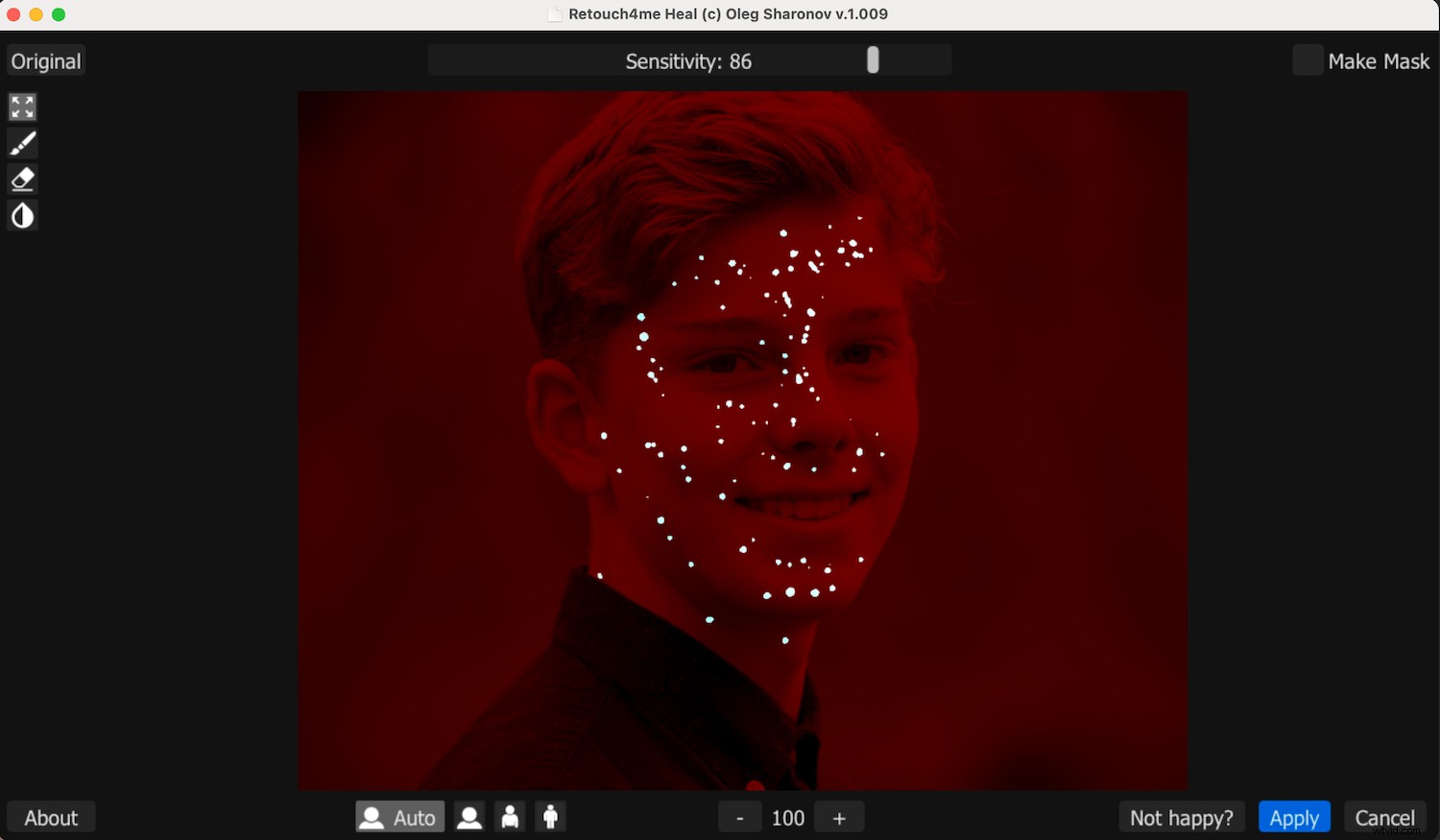
Une chose que j'apprécie vraiment à propos de Retouch4me Heal est que les résultats semblent naturels et non surtraités. Le plugin supprime les imperfections mais laisse la texture de la peau et les imperfections de la peau intactes, de sorte que les résultats finaux n'ont pas cet aspect artificiel à l'aérographe souvent produit par un logiciel similaire.
En fait, alors que tous les outils Retouch4me étaient impressionnants, si je devais en choisir un seul à recommander, ce serait Heal. Cela résout le problème le plus urgent auquel je suis confronté dans presque toutes les séances de portrait, et les résultats finaux sont incroyables. De nombreux photographes, même les tireurs occasionnels et amateurs, trouveront beaucoup à aimer dans ce plugin particulier.
Retouch4me Dodge&Burn
Le plugin Dodge &Burn vise à lisser les zones de contraste élevé qui peuvent apparaître dans les portraits (surtout si vous n'avez pas un contrôle total sur les conditions d'éclairage). Cela m'a été utile car je fais beaucoup de mes portraits à l'extérieur à la lumière naturelle. Je me retrouve souvent à devoir éclaircir et assombrir de manière sélective différentes parties de chaque image, mais Retouch4me Dodge&Burn s'en charge tout en également résoudre des problèmes tels que des bosses sur la peau et des rides mineures.


J'ai été très satisfait des résultats que j'ai obtenus avec Retouch4me Dodge&Burn, et j'ai apprécié la façon dont le plug-in corrige certains défauts et imperfections tout en lissant l'éclairage pour créer un portrait plus uniforme et équilibré. Non, le plugin ne change pas la vie comme Retouch4me Heal, mais il s'occupe rapidement et facilement de l'esquive et de la gravure des portraits.
Retouch4me Eye Brillance
Eye Brilliance est l'un des plugins les plus subtils de Retouch4me, mais il m'a donné d'excellents résultats et a résolu un problème que j'avais avec le post-traitement depuis des années .
Vous voyez, j'aime donner aux yeux de mes sujets une luminosité supplémentaire, mais cela peut être une modification minutieuse qui nécessite un masquage minutieux dans Lightroom. Au fil des ans, Adobe a accéléré le processus avec le masquage automatique et d'autres ajustements, mais rien ne fonctionne aussi bien que ce plugin Eye Brilliance.


Notez que le plugin ne se contente pas de blanchir les yeux. Il donne un coup de fouet à l'iris et fait ressortir la beauté naturelle des yeux de ma cliente. C'est une solution holistique et subtile par rapport à l'outil Lightroom Masking.
Pour la plupart de mes portraits, je ne retouche pas méticuleusement chaque œil individuel; au lieu de cela, j'opte pour des solutions plus simples, telles que l'ajustement des hautes lumières et des ombres pour une image entière. Je n'ai tout simplement pas le temps d'effectuer des modifications détaillées.
Mais Retouch4me Eye Brilliance résout ce problème, et en quelques clics, je peux obtenir d'excellents résultats sur autant de photos que je veux - des résultats qui me prendraient des heures à produire à la main.
Retouch4me Portrait Volumes
En un sens, ce plugin est à l'opposé de Dodge&Burn. Au lieu de lisser l'éclairage, de lever les ombres et de réduire les hautes lumières, Retouch4me Portrait Volumes ajoute une sensation de profondeur en augmentant les ombres et en ajoutant un contraste qui peut parfois manquer à l'image d'origine. Normalement, je n'effectue pas ce genre de montage sur mes images car je trouve le processus un peu lourd (d'autant plus que j'utilise une souris et non un stylet).
Cependant, Portrait Volumes fait essentiellement tout le montage pour vous; presque rien n'est requis de la part de l'utilisateur, mais il fournit toujours d'excellents résultats, ce qui en fait une solution beaucoup plus pratique.


Une fonctionnalité intéressante des plugins Retouch4me est qu'ils peuvent être empilés les uns sur les autres. Vous n'êtes pas limité à l'utilisation d'un seul plugin sur une photo donnée, ce qui signifie que vous pouvez appliquer chaque plugin quand c'est nécessaire. Par exemple, l'image affichée ci-dessus s'est avérée excellente avec les volumes de portrait, mais les yeux de mon sujet avaient encore besoin d'être améliorés. Il n'a fallu que quelques secondes pour charger l'image modifiée dans le plugin Eye Brilliance, et le résultat était incroyable, surtout compte tenu de la vitesse d'édition :

Retouch4me Eye Vaisseaux
Retouch4me propose un plugin qui résout spécifiquement un problème clé pour certains photographes portraitistes :les petites veines rouges dans le blanc des yeux. Bien que ce ne soit pas un problème majeur pour moi et la plupart des tireurs de portraits avec lesquels je travaille, si vous êtes quelqu'un qui passe beaucoup de temps à nettoyer les yeux de vos sujets, alors ce plugin vaut vraiment la peine d'être vérifié. Il réduit considérablement les vaisseaux sanguins rouges qui peuvent détourner l'attention d'un portrait autrement parfait, et il le fait en une fraction du temps qu'il faut pour faire le montage à la main dans Photoshop ou Lightroom.


J'ai toujours été impressionné par les résultats que j'ai obtenus avec le plugin Retouch4me Eye Vessels; c'est un outil incroyablement utile pour les photographes qui traitent constamment ce type d'édition.
J'apprécie la subtilité du plugin en plus de la vitesse et de la facilité d'utilisation. Remarquez que la modification n'élimine pas tous des vaisseaux rouges, ce qui est une bonne chose, car cela entraînerait des yeux artificiels et creux. Au lieu de cela, le plugin utilise l'intelligence artificielle pour supprimer soigneusement les marques rouges les plus visibles tout en laissant intactes certaines des plus petites. (Et il fait le travail en quelques secondes au lieu du temps beaucoup plus long qu'il faudrait pour le faire à la main !)
Plugins Retouch4me :Inconvénients
Les plugins Retouch4me fonctionnent remarquablement bien, mais il y a quelques mises en garde importantes à prendre en compte.
D'une part, lorsque j'ai installé les plugins sur mon iMac, j'ai rencontré un avertissement de sécurité m'informant qu'Apple ne pouvait pas vérifier la légitimité du logiciel. J'ai également entendu parler de rapports similaires d'utilisateurs Windows. Bien que ces obstacles puissent être contournés manuellement, j'hésite toujours à installer sur mon ordinateur un logiciel qui m'oblige à contourner les paramètres de sécurité de mon ordinateur.
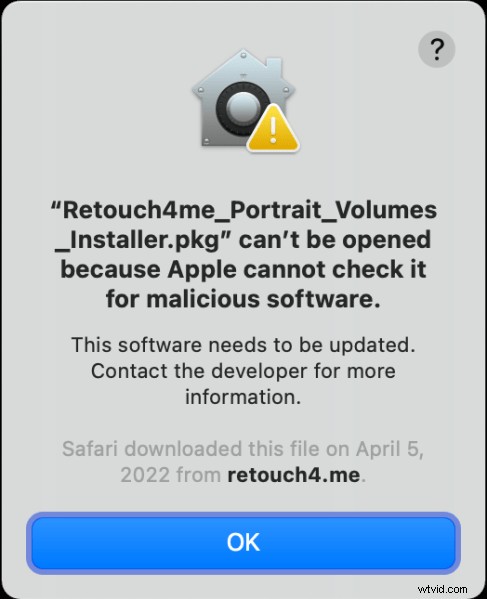
J'ai contacté un représentant de Retouch4me, qui m'a assuré que les plugins étaient sûrs et actuellement utilisés par des dizaines de milliers de photographes du monde entier. Nous avons discuté de certaines des raisons techniques de l'avertissement de sécurité et j'étais satisfait de leurs réponses, j'ai donc poursuivi l'installation. J'ai ouvert le volet de préférences Sécurité et confidentialité sur mon Mac et j'ai utilisé le bouton "Ouvrir quand même" pour approuver l'installation, puis j'ai répété ce processus pour chaque plugin Retouch4me :
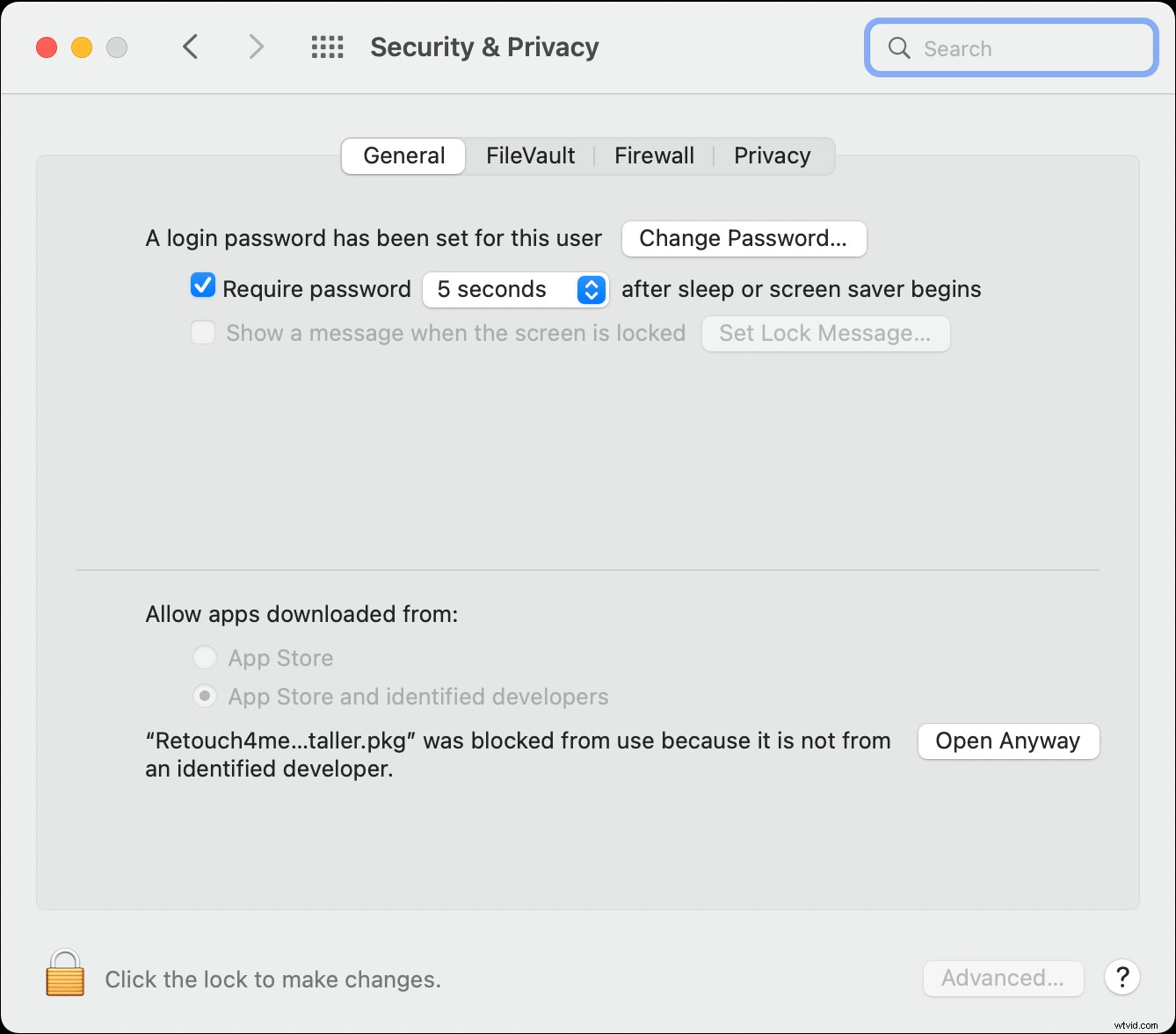
Je n'utilise pas d'ordinateur Windows, mais je comprends qu'il existe un processus similaire qui peut être utilisé pour installer ces plugins sur du matériel PC traditionnel. Je ne sais pas si cela continuera d'être un problème, mais j'espère que les développeurs obtiendront bientôt les certificats de sécurité nécessaires auprès d'Apple et/ou de Microsoft, ce qui simplifiera considérablement le processus d'installation.
Une fois l'installation terminée, j'ai effectué une analyse des logiciels malveillants à l'aide de CleanMyMac de MacPaw. Tout s'est passé avec brio, et bien que cette étape supplémentaire n'ait peut-être pas été nécessaire, cela m'a donné un peu plus de tranquillité d'esprit.
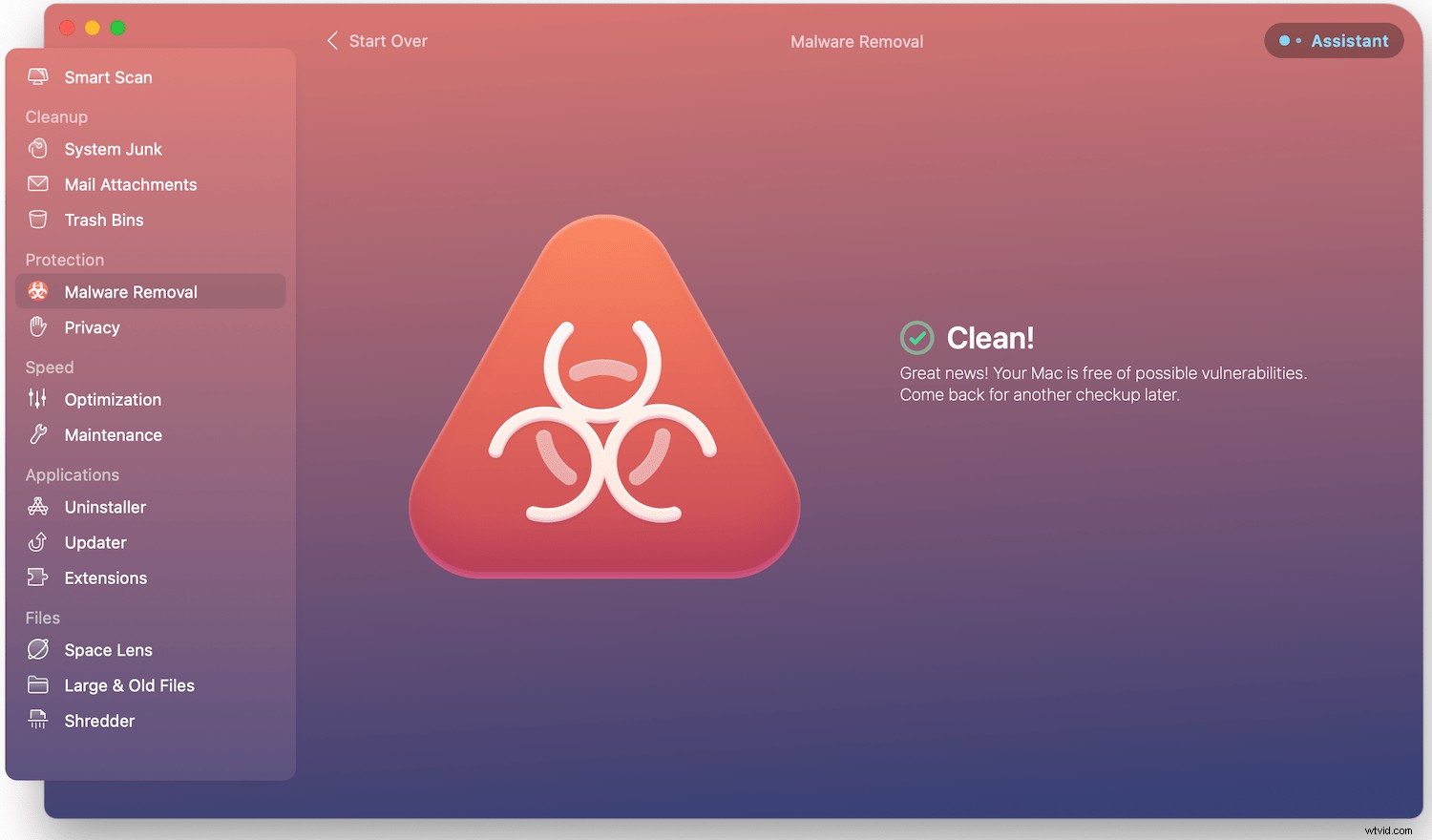
En plus de ce hoquet d'installation, j'ai rencontré quelques bizarreries étranges de Retouch4me lors d'une utilisation normale. Aucun n'était un dealbreaker, mais ils ont un peu gâché l'expérience globale. Les plugins se sont écrasés sur moi à quelques reprises et l'interface utilisateur était juste un peu lente, même sur mon iMac Intel i9 à 10 cœurs à 3,6 GHz. Une lenteur occasionnelle peut être due à l'intelligence artificielle utilisée par le logiciel, qui effectue des calculs très complexes afin d'obtenir d'excellents résultats.
Enfin, aucun des plugins n'offre de préréglages, ce qui pourrait être un problème pour certains, mais les modifications par défaut fonctionnaient généralement bien. Les utilisateurs qui préfèrent toujours régler les curseurs sur des valeurs spécifiques pourraient trouver le manque de préréglages un peu irritant, mais ce n'était pas un problème majeur pour moi.
Revue des plugins Retouch4me :derniers mots

Les plugins Retouch4me peuvent transformer vos images avec un minimum d'effort, et la plupart des photographes portraitistes trouveront beaucoup à aimer à leur sujet. J'ai apprécié l'approche ciblée de ces plugins :chacun sert un objectif singulier et il le fait très bien.
Au lieu d'acheter une suite d'outils qui peuvent ou non répondre à vos besoins, Retouch4me vous permet d'acheter des plugins individuels qui font exactement ce dont vous avez besoin. Il y a même des plugins que je n'ai pas examinés, tels que White Teeth et Fabric, mais sur la base des résultats que j'ai vus jusqu'à présent, je serais heureux de les utiliser au quotidien. Si certains problèmes d'installation et quelques bizarreries d'interface ne vous dérangent pas, les plugins Retouch4me seront un excellent ajout à votre flux de travail de post-traitement !
Site officiel de Retouch4me : ICI !
Retouch4me est un partenaire rémunéré de dPS.
